
謎の存在steam、そしてウィッシュリストとは!?
はじめに
新作「ムラヤキヴィラン」のsteamストアページを公開しました。
今すぐウィッシュリストにぶち込もう!!
……steamってなんなのぉ!!???
ウイッシュリストってみんな言ってるけどどゆこと!?
そう思った人もいるのではないでしょうか。
私は長年フリーゲーム作者として活動してきました。
作ったゲームは現在ふりーむ、プリシーにて公開しています。
そんな自分にとってsteamはあまりなじみのない、つい最近まで自分とは関係ない場所とすら思っていました。
そんなsteamってなんやねん、いけすかないインディゲームの場所だろと思っている人やこのゲームのこと気になるけどsteamってよくわからない……という人のためにsteamがどういうところなのかということを書いていきたいと思います。
steamとは
steamとは、激・簡単に言うとPC用のダウンロードゲームを売っている場所です。
スマホで遊べるゲームはありません。
細かめに言うとPCゲーム・PCソフトウェアおよびストリーミングビデオのダウンロード販売とハードウェアの通信販売、デジタル著作権管理、マルチプレイヤーゲームのサポート、ユーザーの交流補助を目的としたプラットフォームです。(wikiより)
運営はValve Corporation。アメリカの会社です。
steamには世界中のゲームが集まっています。
誰もが知る大きなゲーム会社が作ったAAAタイトルから、個人製作のゲームまで同じ売り場に並んでいるわけです。
steamの利用の仕方
steamでゲームを買い、遊ぶためには登録が必要になります。
登録のやり方、始め方はネットにたくさん記事があるのでそれを参考にはじめましょう。一部紹介しておきます。
steamはアメリカの会社がやっているプラットフォームですが日本語で利用できますし、日本語で遊べるゲームもたくさん登録されていますよ。
【1から始めるSteam入門】 Steamライフのススメ(ドスパラ)
初心者のためのSteam入門 PCで始める快適ゲーマーライフ(アスキー)
「Steam」の基本的な使い方 アカウント作成から支払いまでご紹介!(GAMERSZONE)
んーでもゲーム買うのクレジットカードいるんでしょ?クレカ持ってない……という人や海外のサイトでクレカ登録するの勇気いる……という人でも安心!!
コンビニやスーパーに売っているsteamプリペイドカードを使えばクレカなしで購入できます。iPhoneで使えるアップルカードやswitchで使えるニンテンドプリペイドカードみたいな買い切りのものです。
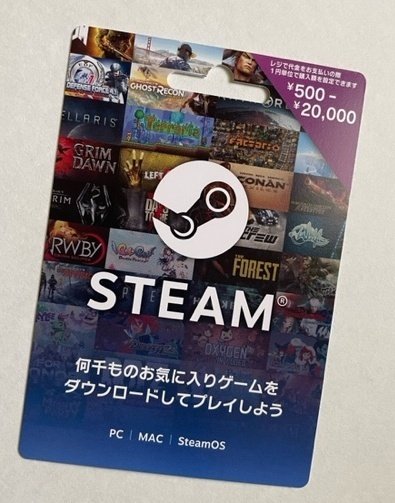
ウイッシュリストとは
ウィッシュリストとは、簡単に言えば「お気に入り」機能のようなものです。ウィッシュリストに入れるとリリース(発売)時にお知らせしてくれるほか、発売後は20%以上のセールになった時などにもメールでお知らせが来ます。とりあえず気になる、セールが来たら欲しいゲームなども入れておいていいでしょう。
どうやって入れるの?
ウィッシュリストの入れ方!
まず気になるゲームのストアページにいきます。
スクリーンショット下あたりの「ウィッシュリストに追加」をクリック!!
たったこれだけ!!!!!!
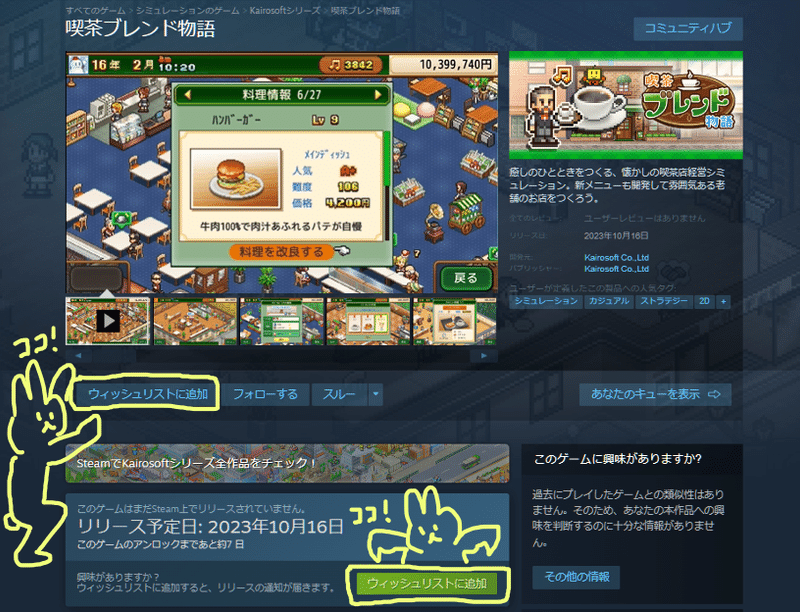
さらにその下にある緑色のウィッシュリストに追加でも同じくウィッシュリストに追加できます。この緑色の部分は発売後には「カートに入れる」となり、購入するときのボタンとなります。
気になるゲームの探し方、見つけ方
ウィッシュリストに追加したり、ゲームを購入したりするにはストアページにたどりつく必要があります。
開発者さんがつぶやいていたり、ゲームメディアの紹介リンクからストアページに直接行く方法以外だと、steam内で検索して見つけることも可能です。
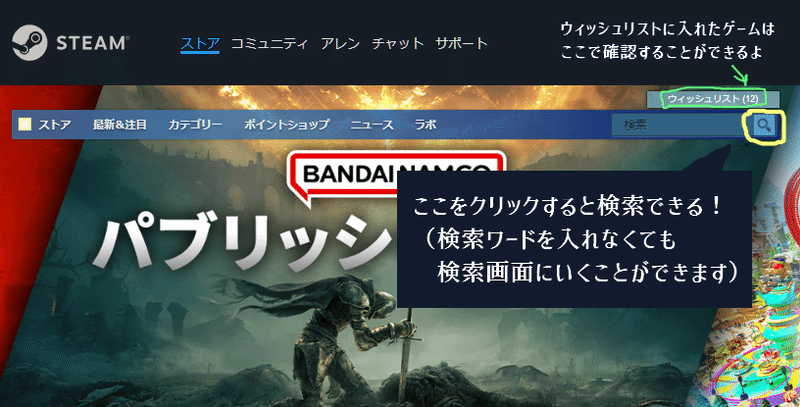
steamのトップページ右上の虫眼鏡をクリックすると検索画面にいくことができます。検索ワードは入れなくても検索画面に飛べます。そこから色んなジャンルやタグを見にいくことも可能です。
検索窓の上にウィッシュリスト(数字)というところがありますが、そこをクリックすると追加したウィッシュリストの一覧を眺めることができます。
ゲームタイトルで検索すると、たまにこういった表示が出て、検索したはずのゲームが出てこないことがあります。

これはレーティングの設定(成人向け設定)が少しでもあるゲームだと、デフォルトの設定では表示されなくなってしまうからです。
18禁のゲームでなくても、steamのレーティングは結構細かいのでちょっとした設定でもこれが出てしまったりします。そういうゲームを表示させたい場合はストアの個人設定を変更しましょう。
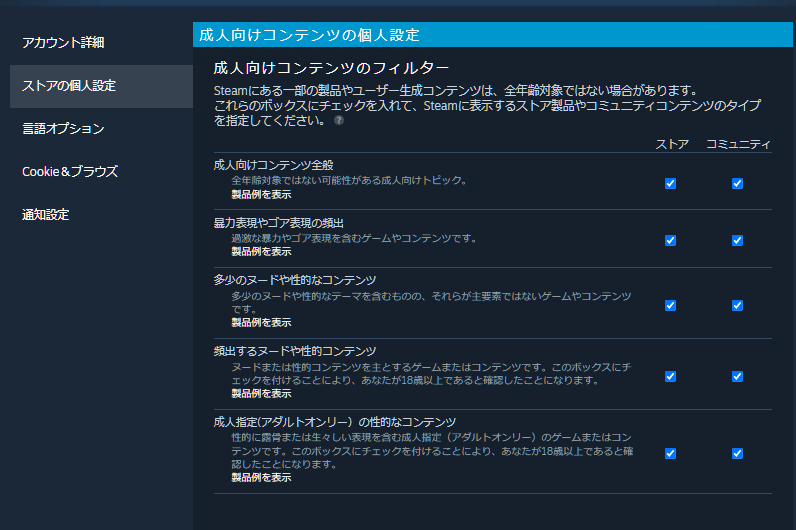
全部にチェックを入れなくても、自分で見たい、見たくないコンテンツを選んでチェックを入れたり入れなかったりしましょう。
実際にやってみよう
ここまで読んだあなたは、もうウィッシュリスト入れ入れのプロですね!!
……え? まだ不安??? なら実際にやってみましょう。
あっこんなところに野生のsteamのストアページが!!
学んだことをいかすしかない!!!! いけっ!!!!!!!!!
おしまい
この記事が気に入ったらサポートをしてみませんか?
